< この記事をシェア >

ソフトバンクのスマホで画像の「通信の最適化」処理が影響で特定のゲームがダウンロードできないというトラブルが発生したようです。
そもそも「通信の最適化」ってなに?
パケット通信において、画面の表示速度や動画の再生開始時間を早くするために画像や動画ファイルを最適化(圧縮・変換)させる事。最適化前より画像や動画は劣化します。
最適化によってキャリアの通信回線の負担を軽減させる事ができるのでキャリアにとっては喜ばしい処理なんですが、画像や動画が劣化するので中にはこの最適化処理を望まないユーザーもいると思います。ただ、画像やファイルを圧縮するのでパケットの節約にはなると思います。
そこで「通信の最適化」をオフ(非適用)にできないか調べて見ましたので、通信の最適化は嫌だという人は参考にしてみて下さい。
また「通信の最適化」がされているかどうかをチェックできるWEBページもありましたので紹介します。
各キャリアの「通信の最適化」の現状
ドコモ

自分で通信の最適化の「適用」or「非適用」を設定可能。
ネット(My docomo)または151から設定できます。
ドコモのMy docomoからの設定方法についてはこちら
ドコモ | ご利用規則
URL:https://www.nttdocomo.co.jp/service/provider/spmode/regulation/
au
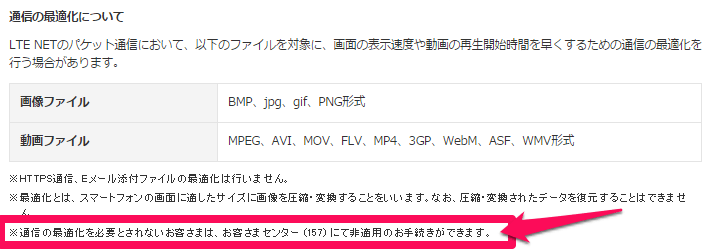
現在のところ、157に電話で問い合わせて設定する必要がある。
au | データオプション・通信オプション
URL:http://www.au.kddi.com/mobile/charge/packet-discount/lte-flat/
「通信の最適化」が話題になってたのでKDDI(au)に問い合わせてみた。
①局所的に混雑する時のみ発動
②LTE契約時に同意取得済み
③iPhoneは現時点では対象外(検討中)
④外したい場合は157に電話
という概要。
— さかな (@echoaddict) 2015, 6月 23
ソフトバンク
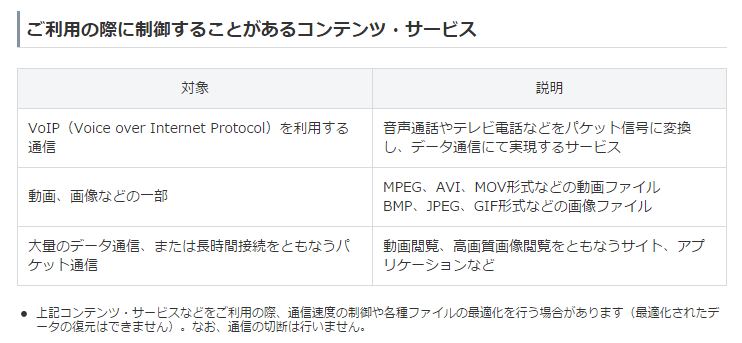
ソフトバンクはドコモやauと違い通信の最適化は強制で、設定を解除する事は出来ない…
SoftBank | ご利用の際に通信制御することがある内容について
URL:https://www.softbank.jp/mobile/info/personal/news/support/201211091811300000/
通信の最適化 解除受付窓口
・ドコモ:電話、オンライン
・au:電話のみ
・ソフトバンク:できない
— Waganjp (@Waganjp) 2015, 6月 24
ドコモの「通信の最適化」オプションの設定方法
現在の「通信の最適化」の状態を確認する
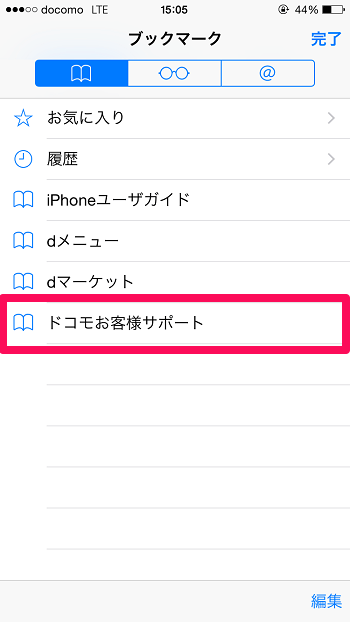
ブックマークや検索から「ドコモお客様サポート」にアクセスします。
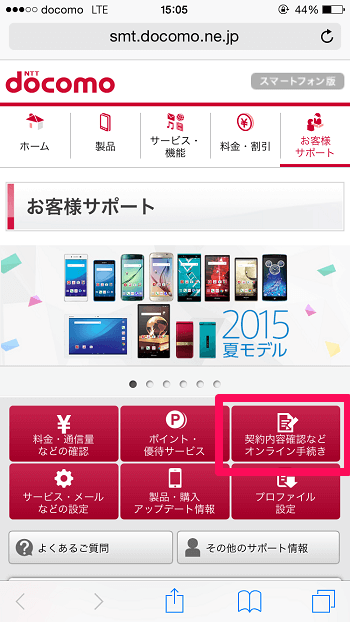
ドコモお客様サポートにアクセスしたら、「契約内容確認などオンライン手続き」を押します。
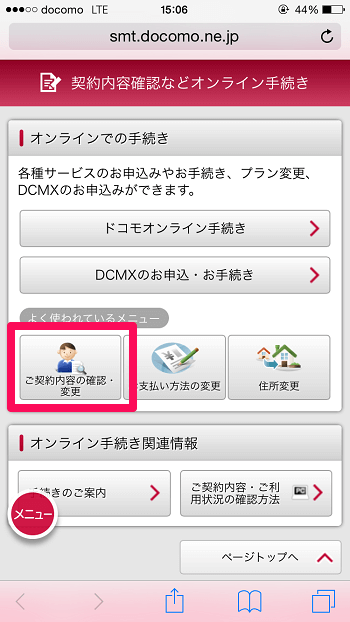
「よく使われているメニュー」に「ご契約内容の確認変更」があるので押します。
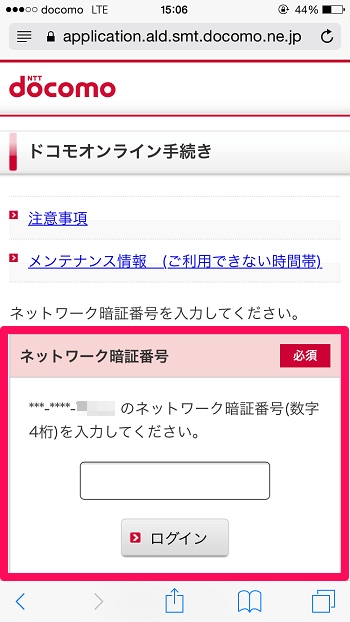
ネットワーク暗証番号を入力しログインします。
※Wi-Fiなどドコモの3G・LTE以外でアクセスするとドコモIDとパスワードの入力が求められます。
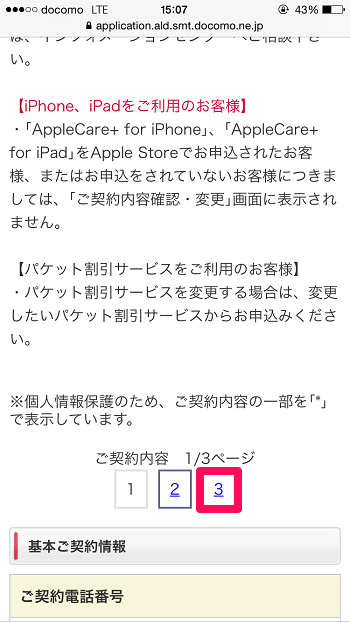
ログインしたら3ページ目にアクセスします。
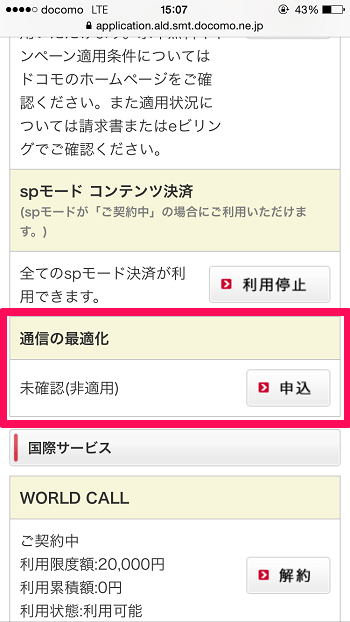
すると「spモード」の設定ところに「通信の最適化」という項目があります。この項目が「適用」になっていると通信の最適化が行われています。
この「通信の最適化」オプションを特に自分で設定等をしていなければ「未確認(非適用)」になっている可能性が高いです。ただ、このオプションが出来てから機種変更や新規契約しているとこの設定を自分で設定していなくても「適用」になっているケースもあるみたいです。
「通信の最適化」を適用させる方法
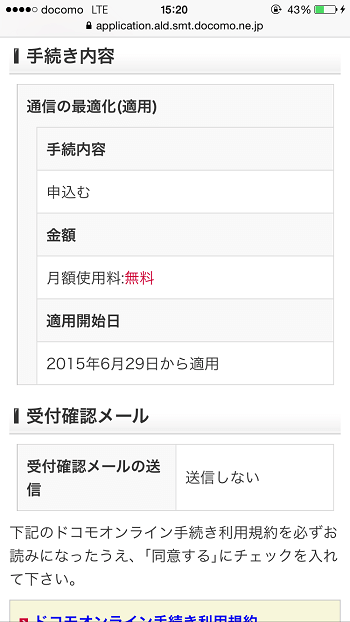
適用させる場合は通信の最適化の項目で「申込」を押し、指示に従い進めていくだけです。以下の注意事項があるのでしっかりと読んで納得できる人は適用させて下さい。
Xi-spモードのパケット通信において、画面の表示速度や動画の再生開始時間を早くするための通信の最適化を行う場合があります。
最適化とは、スマートフォンの画面に適したサイズに画像・動画を圧縮したり、より伝送効率の高いコーデック形式に動画を変換することを言います。
※HTTPS通信、Eメール添付ファイルの最適化は行いません。
※最適化されたデータを復元することはできません。
※「通信の最適化」の非適用のお申込みはドコモオンライン手続きで可能です。
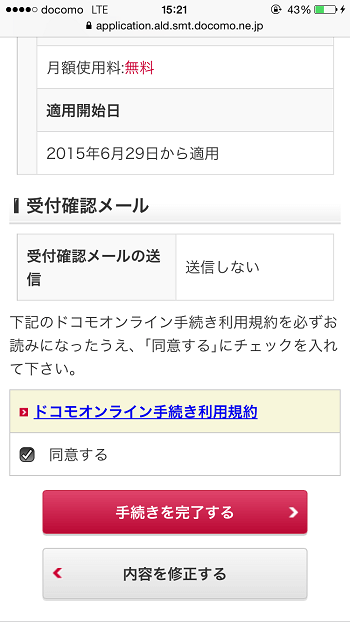
申し込んだ当日から適用させることが出来ます。「手続を完了する」を押せば完了です。
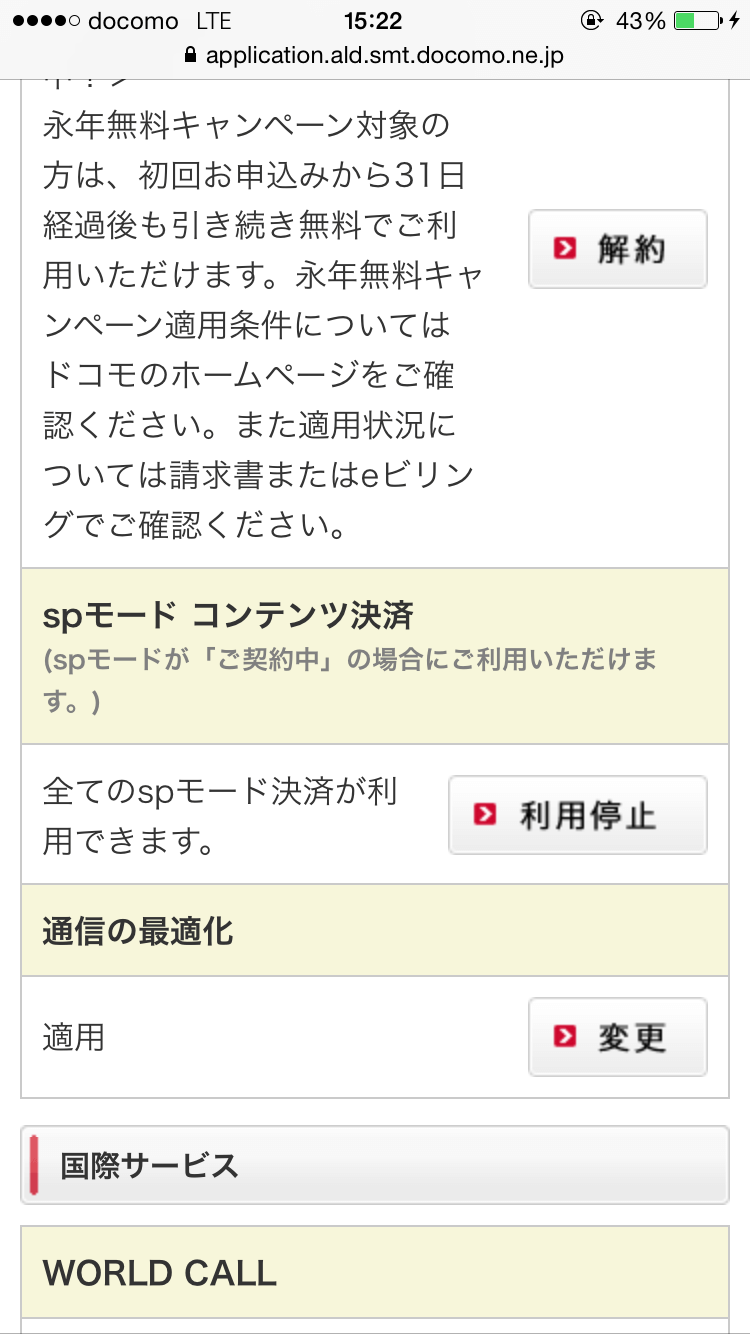
この様に通信の最適化が「適用」になっていると思います。
「通信の最適化」を非適用にする方法
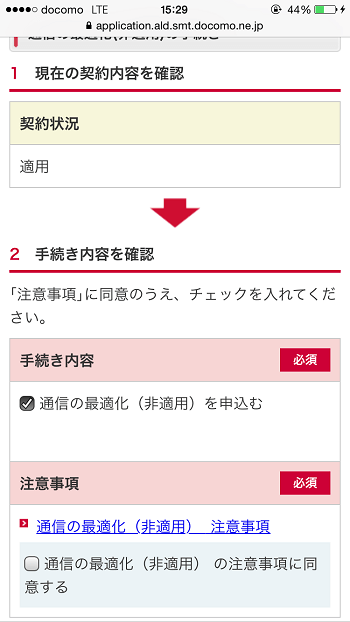
もし勝手に通信の最適化が適用になってて、最適化が嫌だという人は、自分で非適用に設定しましょう。「申込」ボタンを押し、「通信の最適化(非適用)を申し込む」と「通信の最適化(非適用)注意事項」にチェックを入れ指示に従って進めていけばOKです。

本日、申込完了後すぐに非適用させることができます。
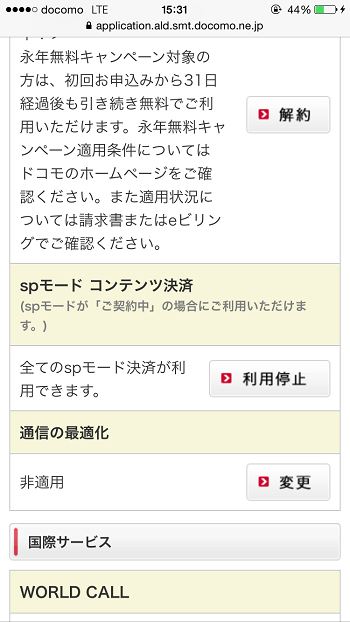
これで通信の最適化オプションの非適用が完了です。
「通信の最適化」設定がされているるかどうかをチェックできるWEBサイト
通信の最低^H^H最適化の確認
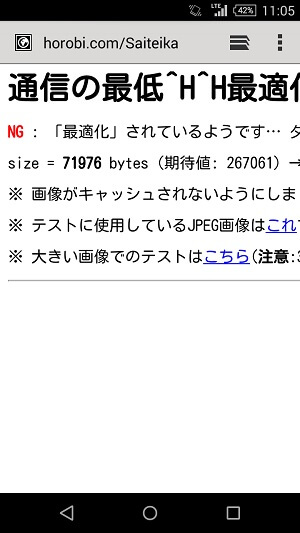
⇒ http://horobi.com/Saiteika/
アクセスするだけで「通信の最適化」設定がされているるかどうかをチェックしてくれるWEBサイト
ここに表示される内容が全て正しいかは何ともいえませんが、アクセスするだけなのでカンタンにチェックができます。
何かと話題に上がりまくっている各キャリアの「通信の最適化」
イヤだという人は↑の方法でOFFにしたりしておきましょー。
< この記事をシェア >
\\どうかフォローをお願いします…//
この「通信の最適化」を設定・解除する方法【ドコモ・au・ソフトバンク】 – WEBサイトでチェックもできるぞの最終更新日は2015年7月8日です。
記事の内容に変化やご指摘がありましたら問い合わせフォームまたはusedoorのTwitterまたはusedoorのFacebookページよりご連絡ください。



























